Accu-Chek® SmartGuide App
Überblick über die Accu-Chek® SmartGuide App
In diesem Abschnitt erfahren Sie, wie Sie in der Accu-Chek® SmartGuide App navigieren und welche die wichtigsten Funktionen sind.
Accu-Chek® SmartGuide App
In diesem Abschnitt erfahren Sie, wie Sie in der Accu-Chek® SmartGuide App navigieren und welche die wichtigsten Funktionen sind.

1. Willkommen in der Accu-Chek® SmartGuide App. Mit dieser App können Sie Ihren Accu-Chek® SmartGuide Sensor steuern und die damit erfassten Daten anzeigen, um Entscheidungen über Ihr Diabetesmanagement zu treffen. Sie können über die App auch Daten mit medizinischen Fachkräften austauschen, um Unterstützung bei therapiebezogenen Entscheidungen zu erhalten. Wahrscheinlich haben Sie bereits Ihren ersten CGM-Sensor gesetzt. Falls nicht, finden Sie weitere Informationen hierzu im Artikel "Den Accu- Chek® SmartGuide Sensor setzen".
Wenn Sie die App das erste Mal öffnen, wird ein kurzer Überblick über die wichtigsten Funktionen angezeigt.
2. Wenn Sie die Accu-Chek® SmartGuide App das erste Mal starten, müssen Sie Ihr Accu-Chek® Konto einrichten, indem Sie die angezeigten Schritte ausführen. (Weitere Informationen dazu finden Sie im Artikel „Die Accu-Chek® SmartGuide App herunterladen und einrichten“).
3. Wenn Sie einen aktivierten und gekoppelten Accu-Chek® SmartGuide Sensor tragen, werden auf dem Startbildschirm der aktuelle CGM-Wert, ein Glukose-Trendpfeil, eine Grafik der letzten drei Stunden und die letzten Tagebucheinträge angezeigt. (Weitere Informationen zu Trendpfeilen finden Sie im Artikel "Konzept der Trendpfeile in der Accu-Chek® SmartGuide App".
4. Wenn Sie im Startbildschirm auf das Menü-Symbol tippen, können Sie verschiedene Menüeinstellungen anzeigen und überprüfen. In den Therapie-Einstellungen können Sie Ihre Einstellungen für Glukosealarme und Ihren Zielbereich ändern. In den App-Einstellungen können Sie Änderungen an Benachrichtigungen, Erinnerungen und Ihrem Profil vornehmen. Der Hilfebereich bietet Zugriff auf die Gebrauchsanweisung und die Kurzanleitung sowie auf relevante Produktinfos und die Option für die Kontaktaufnahme mit unserem Kundendienstteam, falls Sie Unterstützung benötigen.
5. Wenn Sie auf dem Startbildschirm das erste Mal (bzw. bevor Dateneinträge vorgenommen wurden) auf das Tagebuch-Symbol tippen, öffnet sich das leere Tagebuch.
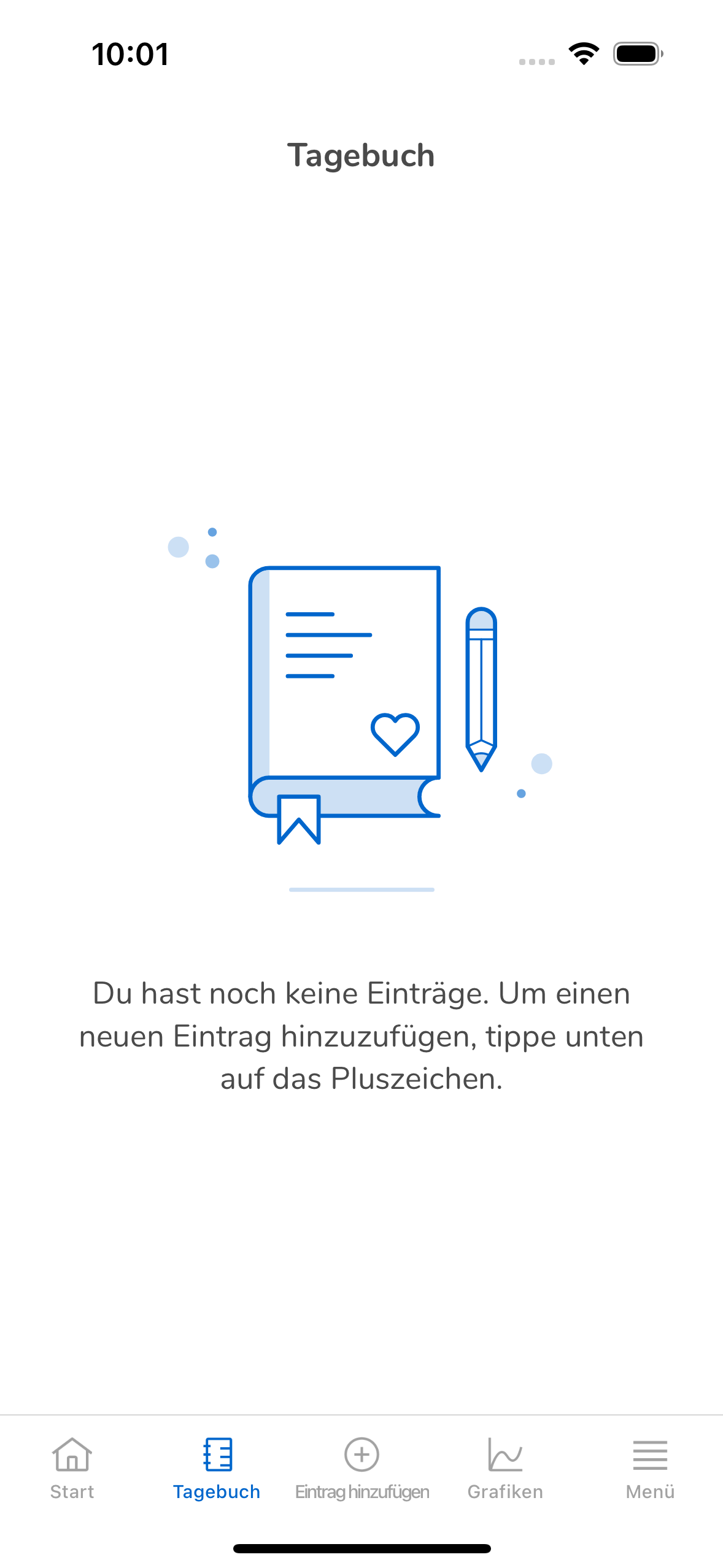
Sie können Dateneinträge manuell hinzufügen oder bearbeiten. Sie können auch die Ergebnisse von manuell durchgeführten Blutzuckermessungen eintragen, um ein vollständigeres Bild von Ihrem Diabetes zu erhalten. Ausserdem können Sie Daten zu den Begleitumständen der Messwerte erfassen, z.B. aufgenommene Kohlenhydrate, Insulininjektionen, Anmerkungen zu sportlicher Betätigung oder Erkrankungen.
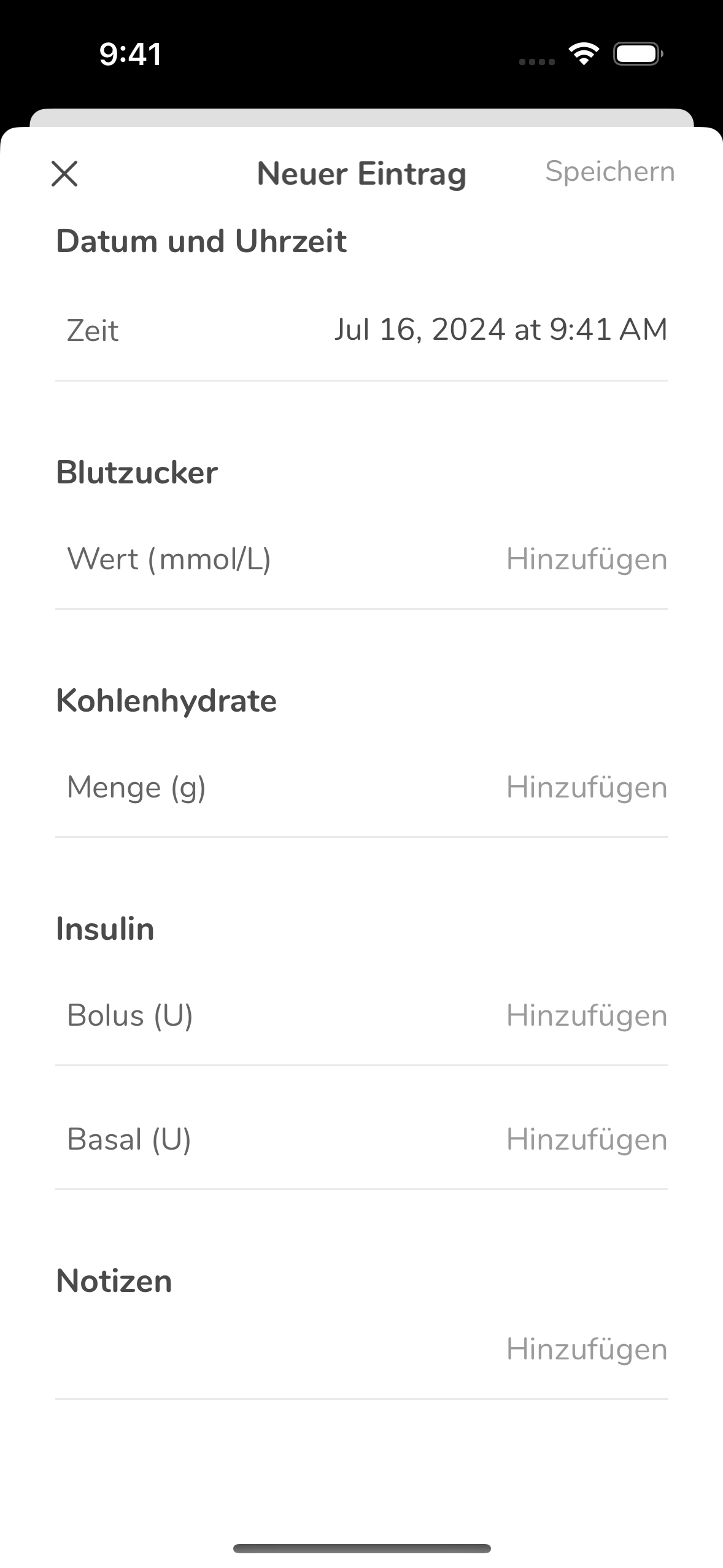
6. Um einen neuen Eintrag hinzuzufügen, geben Sie die erforderlichen Daten – also die Werte selbst sowie hilfreiche Zusatzinformationen – in das Tagebuch ein.
7. Sie können Einträge bearbeiten oder löschen. Gelöschte Einträge können jedoch nicht wiederhergestellt werden. Kalibrierungseinträge können weder bearbeitet noch gelöscht werden.
8. Wenn Sie auf dem Startbildschirm auf das Symbol für die Grafiken tippen und “Zeit im Zielbereich” anzeigen, aber den Accu-Chek® SmartGuide Sensor weniger als 24 Stunden getragen haben, wird die folgende Anzeige angezeigt:

Beachten Sie: Im Gegensatz zur Grafik “Zeit im Zielbereich” kann der Gesamtverlauf angezeigt werden, sobald die erste CGM-Glukosemessung durchgeführt wurde.
9. Sobald die Accu-Chek® SmartGuide App eine ausreichende Datenmenge erfasst hat, können Sie anhand von Grafiken erkennen, wie lange Ihre Werte während eines bestimmten Zeitraums in den einzelnen Bereichen lagen. Auch andere relevante Daten wie Ihre Glukosetrends und die Gesamtstatistiken können grafisch dargestellt werden. Weitere Informationen finden Sie im Artikel "Grafiken anzeigen und interpretieren".
10. Nachdem Sie Ihren Accu-Chek® SmartGuide Sensor aktiviert haben, tippen Sie auf “Menü” und “CGM-Sensor verwalten”, um die voraussichtlich verbleibende Nutzungsdauer anzuzeigen. Tippen Sie auf das Tutorial zum Entfernen des Sensors, um Anweisungen zum sicheren Entfernen des Accu-Chek® SmartGuide Sensors von der Haut sowie zur ordnungsgemässen Entsorgung anzuzeigen. (Weitere Informationen finden Sie im Artikel "Den Accu-Chek® SmartGuide Sensor entfernen und entsorgen").
11. Tippen Sie auf “Menü” und “Therapie- Einstellungen”, um Alarme und Benachrichtigungen zu Ihrem Glukosespiegel anzuzeigen und zu bearbeiten. Weitere Informationen finden Sie im Artikel "Konzept und Verwendung von Alarmen in der Accu-Chek® SmartGuide App". In den Therapie-Einstellungen können Sie Ihre Zielbereiche für Glukosewerte bearbeiten.
12. Tippen Sie auf “Menü” und “App- Einstellungen”, um Alarme und Erinnerungen anzupassen, die Sie zu verschiedenen Zeitpunkten erhalten. Sie können beispielsweise Erinnerungen einrichten, für den Fall, dass Ihr Accu-Chek® SmartGuide CGM-Sensor in Kürze abläuft, oder einen Alarm einstellen, falls die Verbindung zwischen Sensor und App unterbrochen wird. In den App-Einstellungen finden Sie auch eine Produktinfo zur App, die hilfreich sein kann, wenn Sie gemeinsam mit unserem Kundendienst einen Fehler beheben möchten.
13. Tippen Sie auf “Menü” und “Ereignisprotokoll”, um Informationen zu wichtigen Ereignissen anzuzeigen, die während Ihrer Nutzung der Accu-Chek® SmartGuide CGM-Lösung aufgetreten sind. Diese Informationen können hilfreich sein, wenn Sie den Kundendienst von Roche zur Fehlerbehebung kontaktieren möchten.
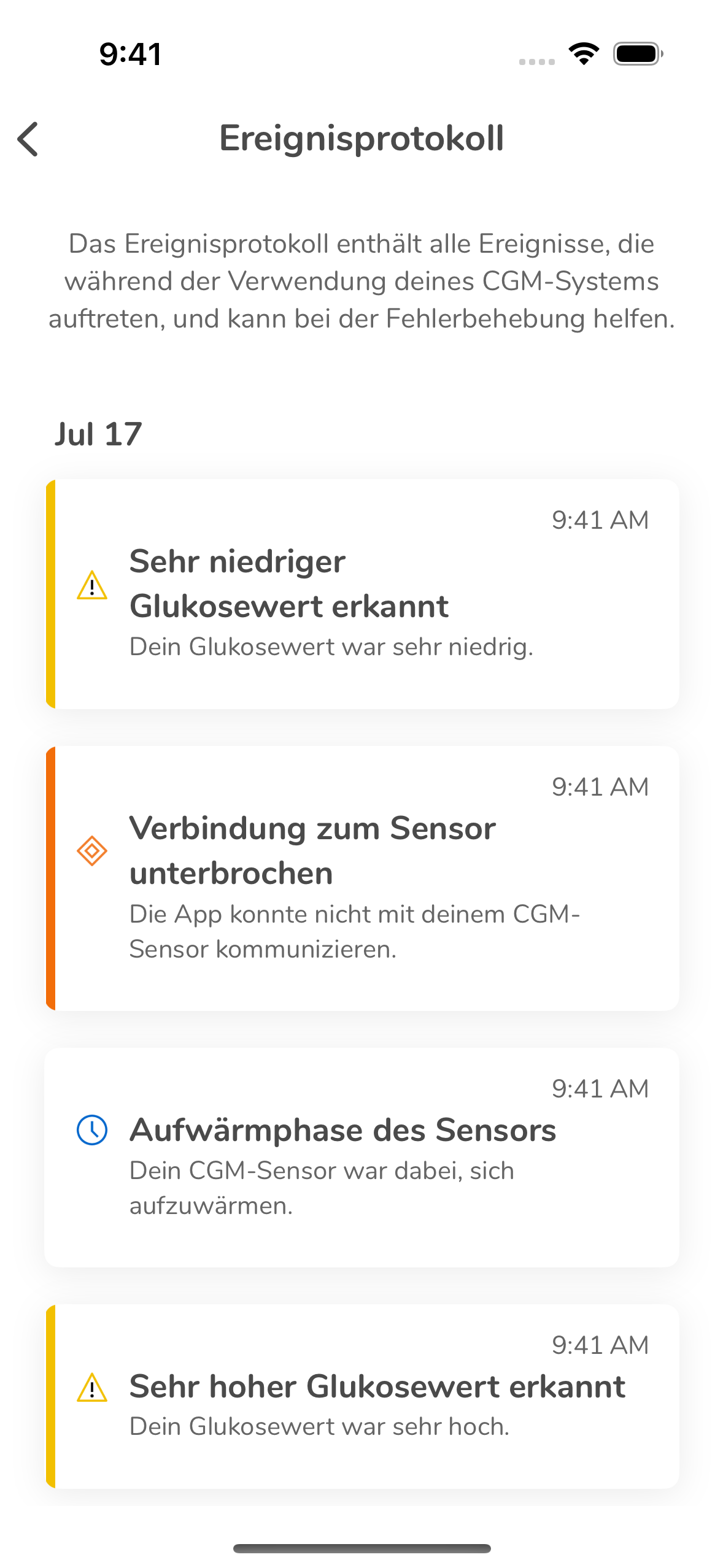
14. Tippen Sie auf “Menü” und “Konto”, um verschiedene Einstellungen Ihres Diabetesprofils zu ändern. Bitte beachten Sie: Wenn Sie sich von Ihrem Accu-Chek® Konto abmelden oder bestimmte obligatorische Zustimmungen in den Datenschutzeinstellungen Ihres Profils nicht erteilen, kann die Übertragung von Glukosewerten von Ihrer Accu-Chek® SmartGuide CGM-Lösung deaktiviert werden.
15. Denken Sie daran, dass Sie jederzeit die Kurzanleitung und die Gebrauchsanweisung für die Accu-Chek® SmartGuide App über den Hilfebereich des Menüs aufrufen können.
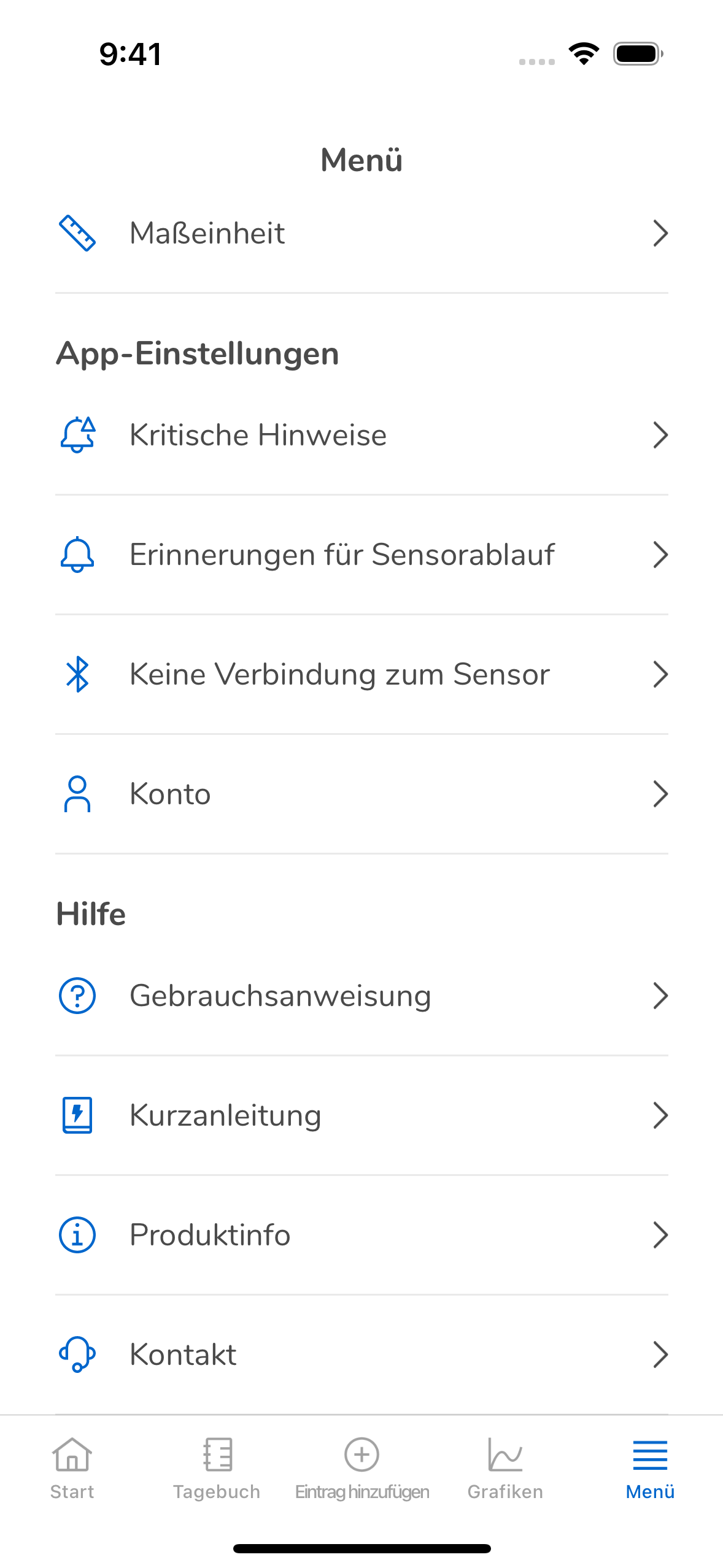
Möchten Sie immer auf dem aktuellen Stand sein? Registrieren Sie sich jetzt kostenfrei!